Ako používať funkciu VYBRAŤ v Exceli
Funkcia CHOOSE v programe Microsoft Excel(Microsoft Excel) je funkcia vyhľadávania a referencie(Lookup and Reference) a jej účelom je vybrať hodnotu zo zoznamu hodnôt. Vzorec funkcie CHOOSE je CHOOSE(index_num, value 1, [value 2]..).
- Index_num : Hodnota, ktorú chcete vybrať, je to povinné.
- Hodnota1(Value1) : Prvá hodnota, ktorú si vyberiete. Vyžaduje sa to.
- Hodnota 2(Value 2) : druhá hodnota na výber. Je to voliteľné.
Ako používať funkciu VYBRAŤ(CHOOSE) v Exceli(Excel)
Otvorte Microsoft Excel .
Vytvorte tabuľku alebo otvorte existujúcu tabuľku.

V tomto návode máme tabuľku rastlín; chceme zistiť, ktorá hodnota je na čísle tri.
Do bunky, do ktorej chcete umiestniť výsledok, zadajte:
=CHOOSE(3, "Tree," "Cactus," "Bulbs")
Číslo tri je Index_num a pozícia závodu.
Strom, kaktus a cibuľky sú hodnoty(Values) .
Potom stlačte kláves Enter na klávesnici.

Uvidíte výsledok.
Existujú dva ďalšie spôsoby použitia funkcie CHOOSE .

Prvým spôsobom je kliknúť na tlačidlo fx v hornej časti pracovného hárka.
Zobrazí sa dialógové okno Select Function .
V dialógovom okne Vybrať funkciu(Select a Function) kliknite na šípku rozbaľovacej ponuky a v časti Vybrať kategóriu vyberte položku (Select a Category)Vyhľadávanie a referencia(Lookup and Reference) .
V zozname Vybrať(Select) funkciu vyberte zo zoznamu (CHOOSE)VYBRAŤ(Function) .
Potom OK .
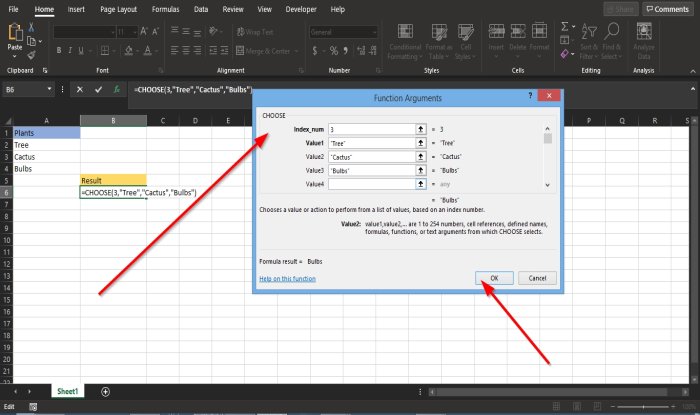
Zobrazí sa dialógové okno Argumenty funkcií .(Function Arguments)
V časti Index_num zadajte do vstupného poľa číslo tri .(Three)
V časti Hodnota (Value) jedna(one) zadajte do zadávacieho poľa Strom .(Tree)
V časti Hodnota dva(Value two) zadajte do zadávacieho poľa Cactus .
V časti Hodnota tri(Value three) zadajte do zadávacieho poľa Žiarovka .(Bulb)
Potom OK .

Druhým spôsobom je kliknúť na kartu Vzorce a kliknúť na tlačidlo (Formulas)Vyhľadať a odkaz(Lookup and Reference) v skupine Knižnica funkcií(Function Library ) .
V rozbaľovacom zozname vyberte VYBRAŤ(CHOOSE) .
Otvorí sa dialógové okno Argumenty funkcií .(Function Arguments)
Ak chcete zobraziť kroky, postupujte podľa prvej metódy.
Potom kliknite na tlačidlo OK .
Dúfame, že vám tento návod pomôže pochopiť, ako používať funkciu VYBRAŤ(CHOOSE) v Exceli(Excel) ; ak máte otázky týkajúce sa tutoriálu, dajte nám vedieť v komentároch.
TIP : Tento príspevok vám pomôže, ak sa v Exceli nezobrazujú možnosti automatického dopĺňania(Auto Fill options are not showing in Excel) .
Related posts
Ako používať funkciu Percentile.Exc v Exceli
Ako používať funkciu NETWORKDAYS v Exceli
Ako spočítať počet položiek Áno alebo Nie v Exceli
Excel, Word alebo PowerPoint sa minule nepodarilo spustiť
Ako používať funkciu automatického typu údajov v Exceli
Ako zmeniť predvolený formát súboru na ukladanie vo Worde, Exceli, PowerPointe
Ako uzamknúť bunky vo vzorci programu Excel, aby ste ich chránili
Ako extrahovať názvy domén z adries URL v programe Microsoft Excel
Ako spustiť Word, Excel, PowerPoint, Outlook v núdzovom režime
Ako používať funkcie EDATE a EOMONTH v Exceli
Ako používať funkciu HLOOKUP v programe Microsoft Excel
Ako pridať alebo sčítať čas v programe Microsoft Excel
Ako používať funkciu MID a MIDB v programe Microsoft Excel
Ako používať funkcie INT a LCM v Exceli
Vypočítajte smerodajnú odchýlku a smerodajnú chybu priemeru v Exceli
Microsoft Excel sa pokúša obnoviť vaše informácie
Chyba spustenia 1004, nemožno spustiť makro v programe Excel
Ako používať finančnú funkciu trvania v Exceli
Ako použiť funkciu ALEBO v Exceli na určenie, či je podmienka pravdivá
Ako používať funkciu DCOUNT a DCOUNTA v Exceli
